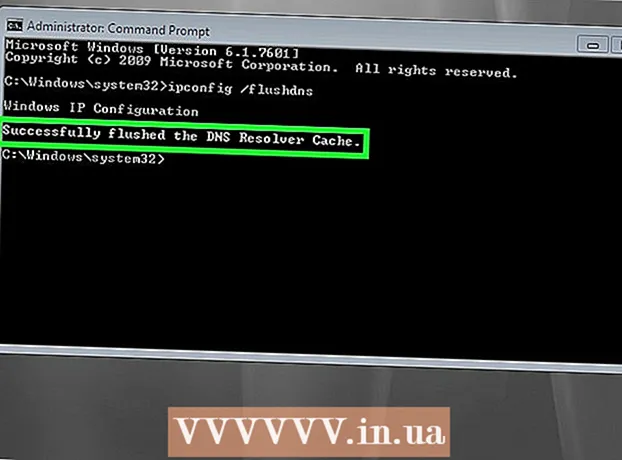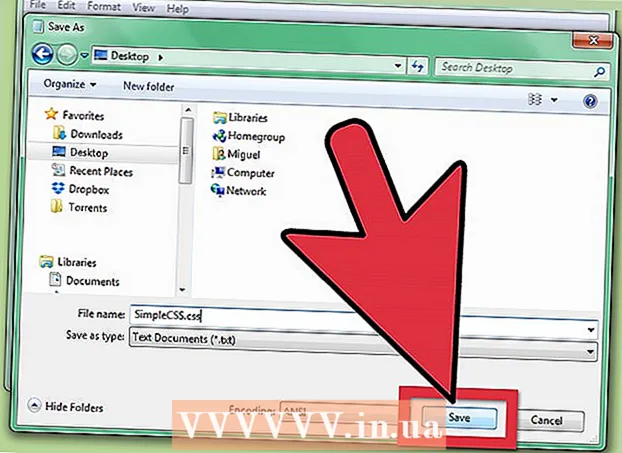Forfatter:
Virginia Floyd
Opprettelsesdato:
12 August 2021
Oppdater Dato:
1 Juli 2024
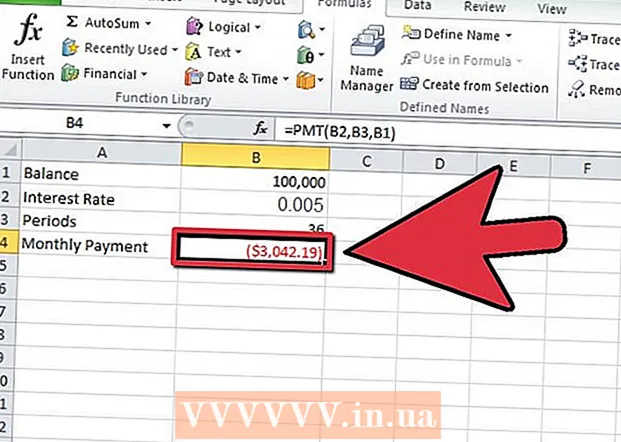
Innhold
Excel er et regnearkprogram som er en del av Microsoft Office -pakken. Med Microsoft Excel kan du beregne den månedlige betalingen for alle typer lån eller kredittkort. Dette vil tillate deg å beregne ditt personlige budsjett mer nøyaktig og sette av tilstrekkelige midler til de månedlige utbetalingene dine. Den beste måten å beregne den månedlige betalingen i Excel er å bruke funksjoner.
Trinn
 1 Start Microsoft Excel og åpne en ny arbeidsbok.
1 Start Microsoft Excel og åpne en ny arbeidsbok. 2 Lagre bokfilen med et passende og beskrivende navn.
2 Lagre bokfilen med et passende og beskrivende navn.- Dette vil hjelpe deg med å finne filen senere hvis du trenger å referere til den eller gjøre endringer.
 3 Lag overskrifter i cellene A1 til A4 for variablene og resultatet av beregningen av din månedlige betaling.
3 Lag overskrifter i cellene A1 til A4 for variablene og resultatet av beregningen av din månedlige betaling.- Skriv "Balanse" i celle A1, "Rente" i celle A2 og "Perioder" i celle A3.
- Skriv "Månedlig betaling" i celle A4.
 4 Skriv inn variablene for kreditt- eller kredittkortkontoen din i cellene B1 til B3 for å lage en Excel -formel.
4 Skriv inn variablene for kreditt- eller kredittkortkontoen din i cellene B1 til B3 for å lage en Excel -formel.- Gjelden blir ført i celle B1.
- Den årlige prosentsatsen dividert med antall opptjeningsperioder i året vil bli oppført i celle B2. Du kan bruke en Excel -formel som “= 0,06 / 12” for å representere 6 prosent per år, som belastes månedlig.
- Antall perioder for lånet ditt blir angitt i celle B3. Hvis du beregner en månedlig kredittkortbetaling, angir du antall perioder som differansen i måneder mellom i dag og datoen du vil motta hele betalingen.
- For eksempel, hvis du vil motta en kredittkortregning om 3 år fra i dag, angir du antall perioder som "36". Tre år multiplisert med 12 måneder i året tilsvarer 36.
 5 Velg celle B4 ved å klikke på den.
5 Velg celle B4 ved å klikke på den. 6 Klikk på funksjonsknappen på venstre side av formellinjen. Den inneholder symbolene "fx".
6 Klikk på funksjonsknappen på venstre side av formellinjen. Den inneholder symbolene "fx".  7 Se etter PMT -formelen hvis den ikke vises i listen.
7 Se etter PMT -formelen hvis den ikke vises i listen. 8 Velg "PMT" -funksjonen, og trykk deretter på "OK" -knappen.
8 Velg "PMT" -funksjonen, og trykk deretter på "OK" -knappen. 9 Lag cellereferanser der du skrev inn dataene dine for hvert felt i vinduet Funksjonsargumenter.
9 Lag cellereferanser der du skrev inn dataene dine for hvert felt i vinduet Funksjonsargumenter.- Klikk inne i emnekassen, og klikk deretter på celle B2. Kursfeltet vil nå ta informasjon fra denne cellen.
- Gjenta for Nper -feltet ved å klikke inne i dette feltet og velge celle B3 slik at verdien for antall perioder blir hentet fra den cellen.
- Gjenta en gang til for PV -feltet ved å klikke inne i feltet og deretter klikke på celle B1. Dette gjør at funksjonen kan ta verdiene til kreditt- eller kredittkortkontoen din.
 10 La feltene BM og Type stå tomme i vinduet Funksjonsargumenter.
10 La feltene BM og Type stå tomme i vinduet Funksjonsargumenter. 11 Fullfør prosessen ved å klikke på "OK" -knappen.
11 Fullfør prosessen ved å klikke på "OK" -knappen.- De estimerte månedlige utbetalingene vises i celle B4, ved siden av teksten "Månedlig betaling".
 12 Slutt.
12 Slutt.
Tips
- Kopier cellene A1 til og med B4, og lim deretter inn disse verdiene i cellene D1 til og med E4. Dette lar deg redigere detaljene i denne andre beregningen for å vurdere alternative variabler mens du beholder de opprinnelige beregningene.
Advarsler
- Sørg for at du konverterer renten til desimaltall riktig, og at den årlige renten divideres med antall perioder i året renten beregnes. Hvis renten din belastes kvartalsvis, deles renten med 4. Halvårlige renter deles med 2.
Hva trenger du
- Datamaskin
- Microsoft Excel
- Kontodata